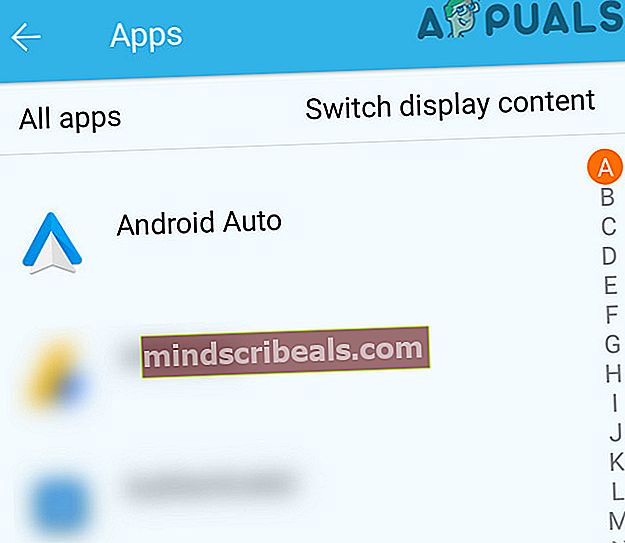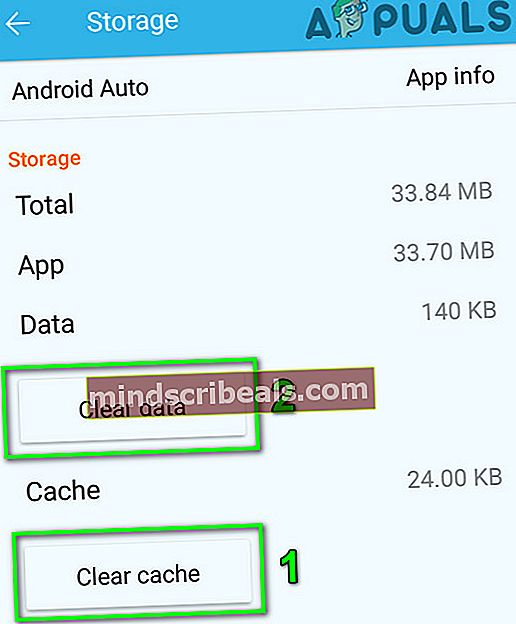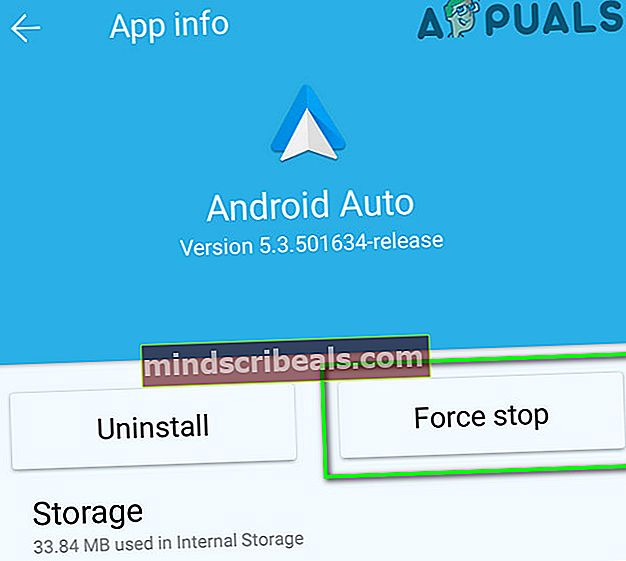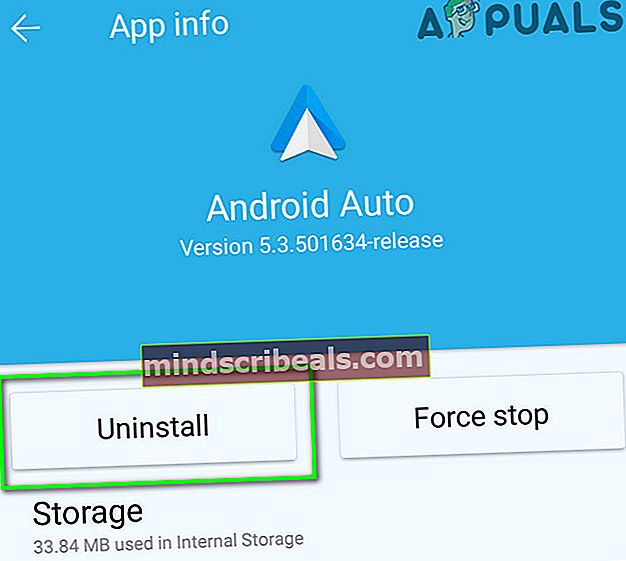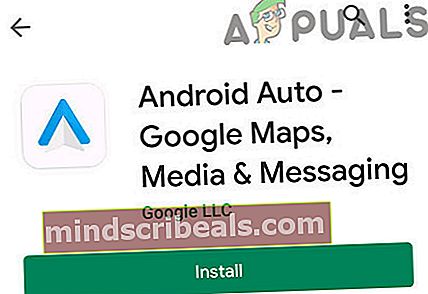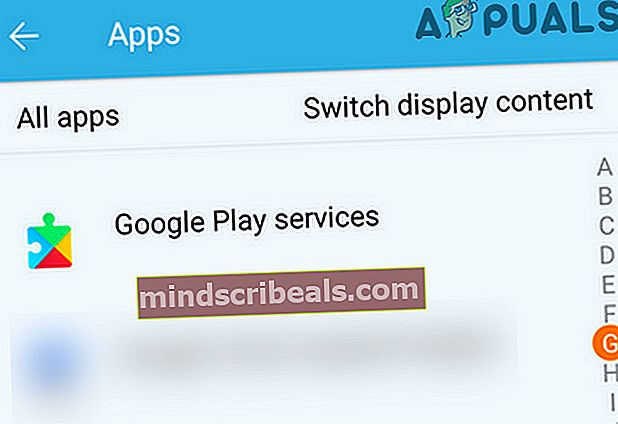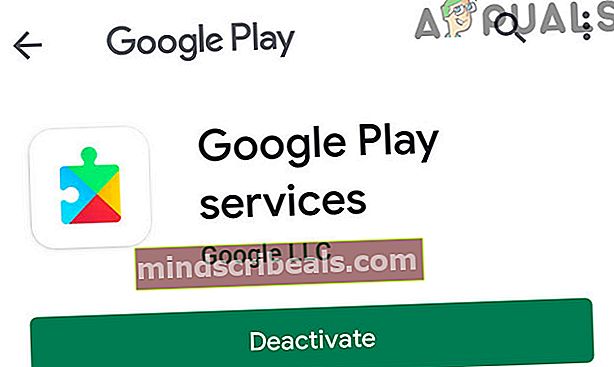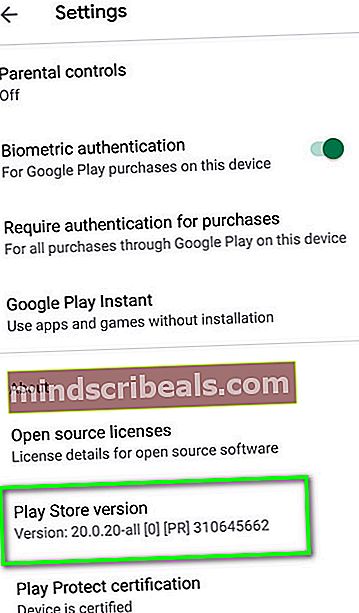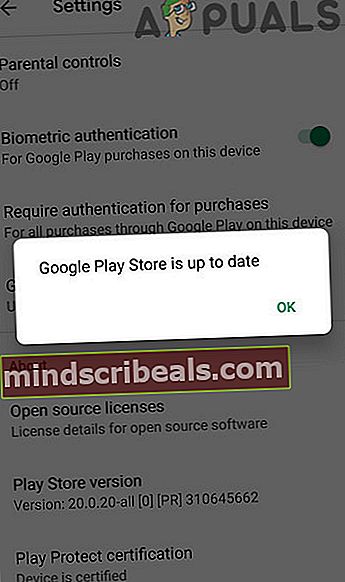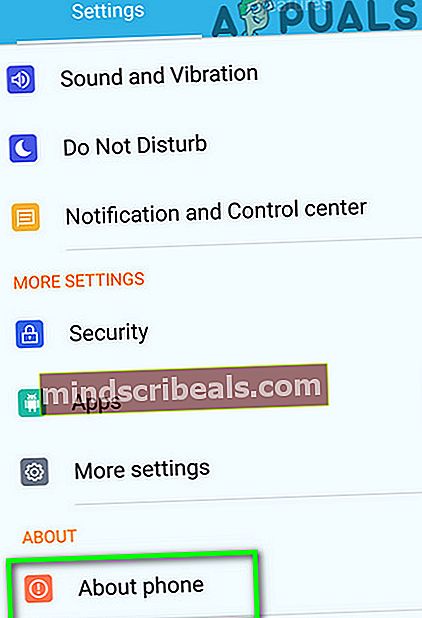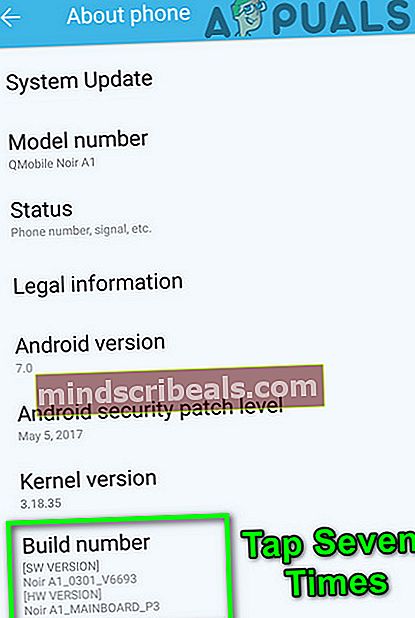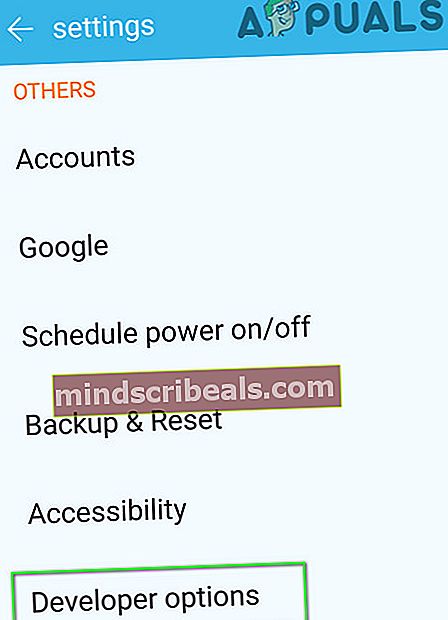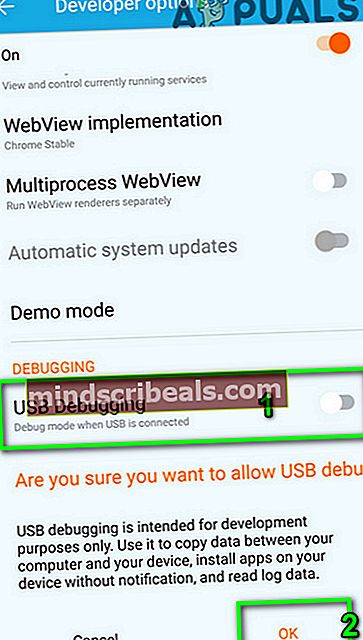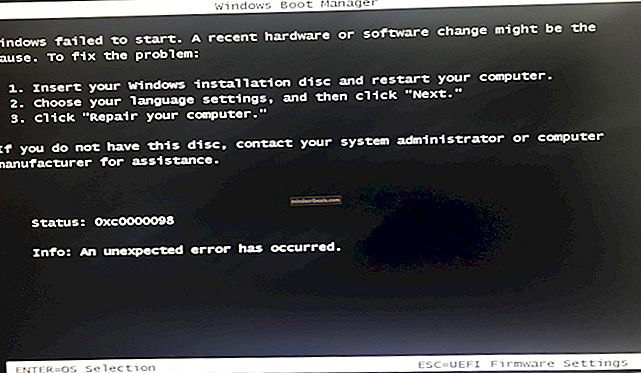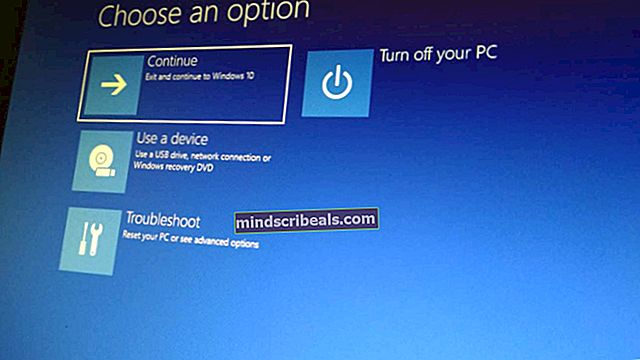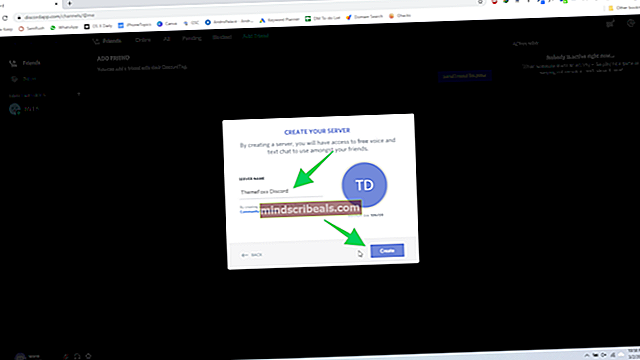Oprava: Chyba komunikácie Android Auto 8
Android Auto(alebo Android pre automobil) môže zobrazovať chyba v komunikácii 8 kvôli zastaranej aplikácii Android Auto alebo zastaranej aplikácii Služby Google Play. Diskusnú chybu môže spôsobiť aj nesprávne nastavenie dátumu a času vašich zariadení (jednotka v automobile a mobilný telefón).
Nasledujúca správa sa zobrazí v aplikácii Android Auto, keď používateľ pripojí svoj mobil k hlavnej jednotke vozidla alebo keď po úspešnom pripojení zobrazí Mapy Google.

Táto chyba sa vyskytuje náhodne a neexistuje žiadny nastavený vzor, kedy k tejto chybe môže dôjsť. Niektorí používatelia sa s ním stretli prvý deň, zatiaľ čo iní sa s ním stretli po použití aplikácie niekoľko mesiacov alebo rokov. Túto chybu hlásia takmer všetky značky a modely automobilov a telefónov s Androidom.
Predtým, ako sa ponoríte do podrobnejších a technických riešení, odpojte kábel USB z oboch zariadení a vypnite telefón aj auto. Počkajte 2 minúty a potom ich znova zapnite. Teraz znova pripojte kábel USB a skontrolujte, či aplikácia neobsahuje chybu. Navyše, ak sa s týmto problémom stretnete na a konkrétne miesto, potom skontrolujte silu signálov telefónu v konkrétnej blízkosti. Bude tiež dobrý nápad vylúčiť akékoľvek poškodenie jednotky vozidla pripojiť ďalší telefón s jednotkou. Ďalej nezabudnite skontrolovať, či Android Auto je povolený pre váš telefón v nastaveniach jednotky vo vozidle.

Môže existovať niekoľko dôvodov, kvôli ktorým sa Android Auto nespája s automobilom, tieto dôvody a ich riešenia sú popísané nižšie:
Riešenie 1: Vymeňte pripojovací kábel
Ak je kábel spájajúci jednotku vo vozidle a vaše zariadenie poškodený / poškodený alebo nepodporuje komunikáciu, môže to spôsobiť aktuálnu chybu komunikácie. V takom prípade môže problém vyriešiť použitie iného kábla.
- Použite a nový kábel na pripojenie zariadení napr. ak používate kábel OEM, skúste použiť originálny kábel dodaný s nabíjačkou telefónu.
- Potom spustenie Android Auto a skontrolujte, či funguje dobre.
Riešenie 2: Zmeňte nastavenie dátumu a času
Ak nastavenia dátumu a času na vašom prístroji alebo head-up jednotke auta nie sú správne / kompatibilné, Android Auto odpovie komunikačnou chybou. Môže to byť pravda, ak vaša oblasť používa letný čas a nie je implementovaná do jednotky v aute alebo do vášho zariadenia. Za daných podmienok môže problém vyriešiť zmena nastavenia dátumu a času.
- Otvorte telefón nastavenie.
- Teraz klepnite na Dátum a čas nastavenie.

- Potom skontrolujte, či je vaše zariadenie k dispozícii dátum / čas je správny. Môžete skontrolovať online správny dátum a čas vo vašej oblasti.
- Teraz v jednotke vozidla upravte dátum a čas podľa vášho zariadenia.
- Ak jednotka vo vozidle používa čas GPS Sync, skúste ho deaktivovať. Ak je už zakázané, skúste ho povoliť. Po povolení / zakázaní času GPS Sync tiež nezabudnite odpojte batériu vášho auta po dobu 30 minút.
- Uistite sa, že jednotka v aute používa rovnaké časové pásmo ako svoj mobilný telefón.
- Po úprave nastavení dátumu a času spustenie Android Auto a skontrolujte, či funguje normálne.
Riešenie 3: Aktualizujte aplikáciu Android Auto
Rovnako ako ostatné aplikácie, aj Android Auto je pravidelne aktualizovaný, aby vyhovoval vývoju nových technológií. Aktuálnu chybu komunikácie môže spôsobiť aj zastaraná aplikácia pre Android. V tomto prípade môže problém vyriešiť odinštalovanie staršej verzie a potom opätovná inštalácia najnovšej verzie (nielen jednoduchá aktualizácia aplikácie) (riešenie uvádzané mnohými používateľmi).
- Otvorené nastavenie telefónu.
- Potom klepnite na Aplikácie (môžu to byť Aplikácie alebo Správca aplikácií), vyhľadajte a kliknite naAndroid Auto.
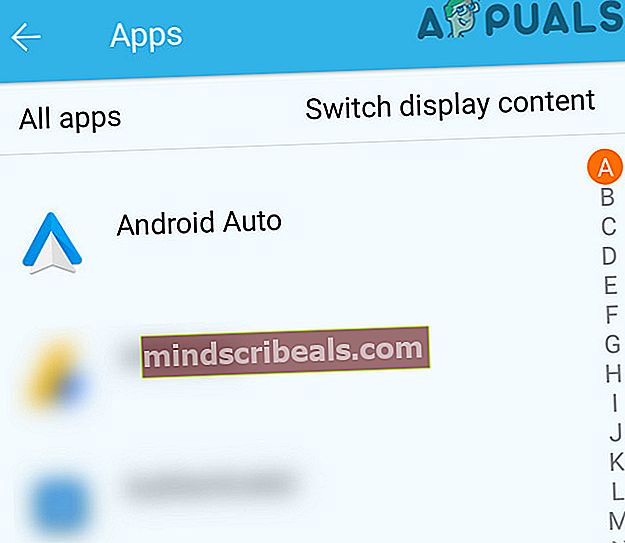
- Teraz klepnite na Skladovanie. KlikniteVymazať vyrovnávaciu pamäťaZmazať dátaz predchádzajúceho okna.
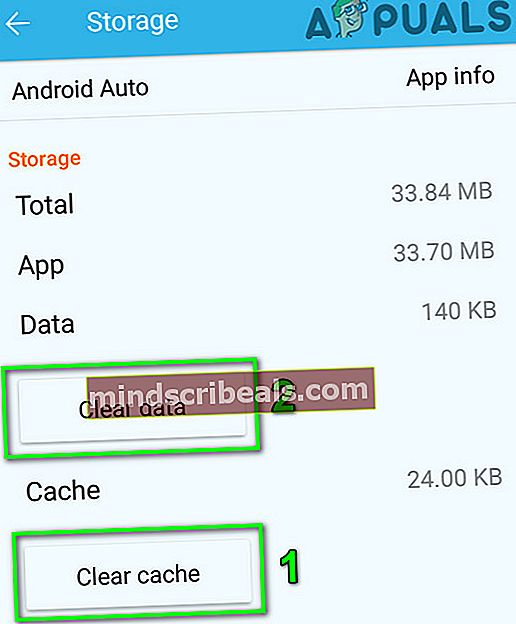
- Teraz klepnite na tlačidlo späť a v okne nastavenia Android Auto klepnite na Nútene zastavenie.
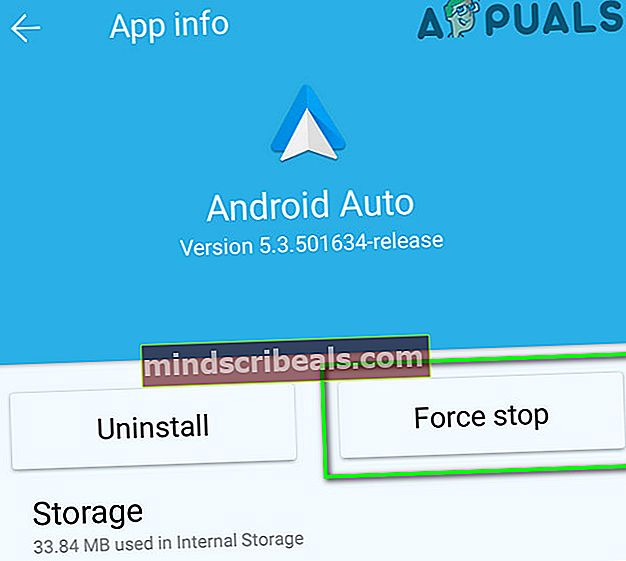
- Teraz klepnite na Odinštalovať a potom potvrďte odinštalovanie aplikácie.
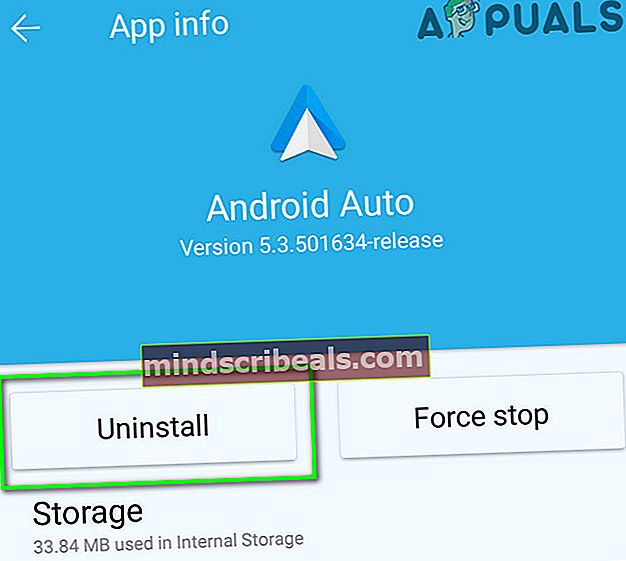
- Po odinštalovaní aplikácie vypnúť váš telefón a wait pred reštartovaním 1 minútu.
- Po reštarte spustiť Google Play a do vyhľadávacieho panela zadajte „Android Auto”.
- Vo výsledkoch vyhľadávania klepnite na Android Auto, a potom klepnite na Inštalácia.
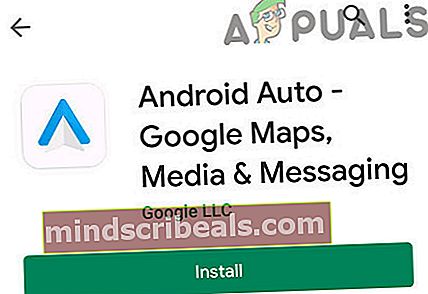
- Teraz spustenie aplikáciu Android Auto a spárujte ju s hlavnou jednotkou automobilu, aby ste skontrolovali, či funguje správne.
Riešenie 4: Aktualizujte aplikáciu Služby Google Play
Služby Google Play sú jednou z hlavných aplikácií a centrálnym rozbočovačom pre aplikácie v systéme Android OS, a preto je táto aplikácia vo vašom telefóne s Androidom predinštalovaná. Tak ako každá iná aplikácia, aj tieto služby sú pravidelne aktualizované, aby využívali výhody vývoja nových technológií a opravovali známe chyby. Ak používate zastaranú verziu týchto služieb, môže to byť hlavná príčina súčasnej chyby v komunikácii. V tomto scenári môže problém vyriešiť aktualizácia týchto služieb. Tieto služby však nemožno aktualizovať ako bežnú aplikáciu pre Android, pokyny sa môžu líšiť v závislosti od značky a modelu vášho zariadenia.
- Otvorené nastavenie telefónu a klepnite na Aplikácie (Aplikácie alebo Správca aplikácií).
- Potom vyhľadajte a kliknite na Služby Google Play.
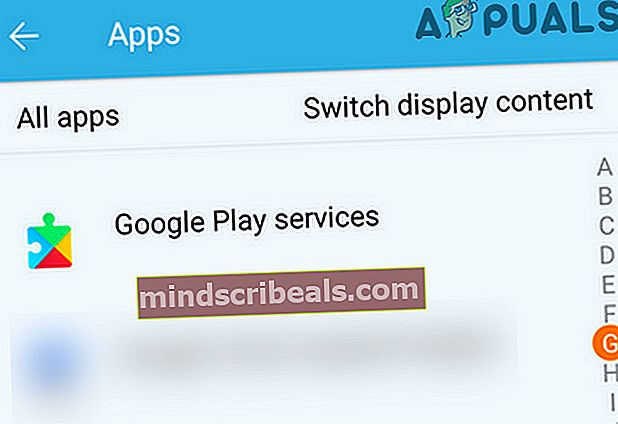
- Teraz klepnite na Skladovanie a kliknite Vymazať vyrovnávaciu pamäť.

- Teraz vyberte Spravovať priestora potom klikniteVymazať všetky údaje.

- Potom spustite Prehliadač Chrome na telefóne s Androidom. Do vyhľadávacieho panela zadajte „Služby Google Play”.

- Teraz klepnite na 3 zvislé bodky v pravom hornom rohu okna a potom klepnite na Začiarkavacie políčko Desktopová stránka.

- Teraz klepnite na výsledok vyhľadávania zobrazený z Google Play play.google.com (zvyčajne prvý výsledok).

- Zobrazí sa okno Obchodu Google Play s dvoma možnosťami Aktualizácie alebo deaktivácie Služieb Google Play. Ak nejaké existujú aktualizovať k dispozícii, potom klepnite na Aktualizovať.
- Ak nie je k dispozícii žiadna aktualizácia, klepnite na Deaktivovať a neskôr klepnite na Aktivovať ešte raz. Týmto sa obnoví celý modul.
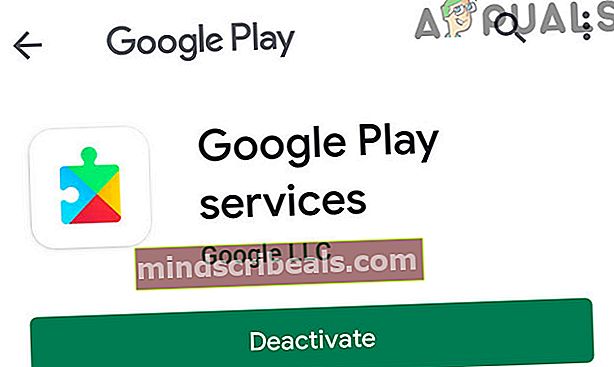
- Potom spustenie Android Auto a skontrolujte, či funguje dobre.
Riešenie 5: Aktualizácia obchodu Google Play
Obchod Google Play je hlavnou aplikáciou operačného systému Android a je predinštalovaný takmer vo všetkých telefónoch s Androidom. Táto aplikácia je zodpovedná za mnoho rôznych služieb a funkcií, ako je udržiavanie všetkých telefónnych aplikácií aktualizovaných a poskytovanie centrálneho úložiska. Ak ale používate zastaranú / staršiu verziu samotnej aplikácie, môže to spôsobiť komunikačnú chybu 8. V tomto scenári môže v tomto scenári problém vyriešiť aktualizácia aplikácie Obchod Play.
- Otvor Hračkárstvo aplikáciu a otvorte jej menu a kliknite na nastavenie.
- Potom prejdite nadol až na koniec a klepnite na Verzia obchodu Play.
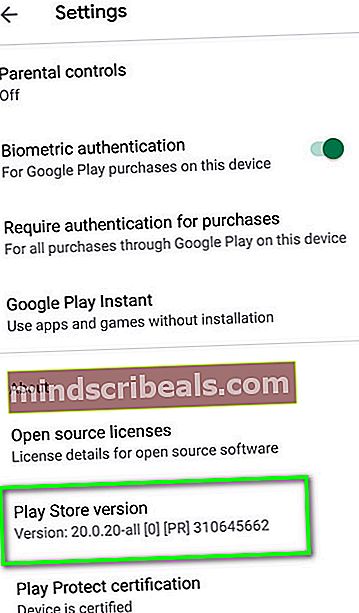
- Ak existuje aktualizovať k dispozícii, potom aktualizujte Obchod Play, inak Obchod Google Play je aktuálny zobrazí sa vyskakovacie okno.
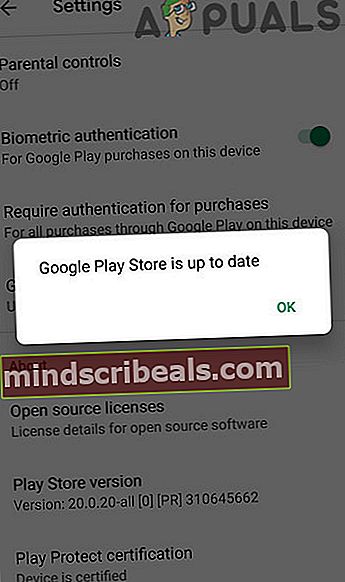
- Po aktualizácii Obchodu Play spustenie Android Auto a skontrolujte, či nie je v omyle. Po aktualizácii nezabudnite reštartovať počítač.
Riešenie 6: Aktualizujte operačný systém zariadenia
Android OS je aktualizovaný, aby poskytoval dôležitý výkon a opravy chýb. Ak softvér vášho zariadenia nie je aktualizovaný na najnovšiu verziu, môže to viesť k chybe, o ktorej sa diskutuje. Za daných okolností bude dobré aktualizovať operačný systém vášho zariadenia. Na stiahnutie aktualizácie sa uistite, že máte stabilné pripojenie na internet.
- Otvorené nastavenie telefónu a kliknite na O telefóne.
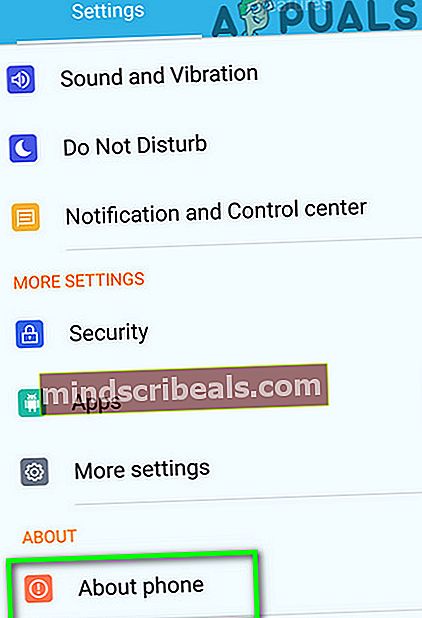
- Klepnite na Aktualizácia systémua potomSkontroluj aktualizácie.

- Ak existuje aktualizovať k dispozícii, potom stiahnite a nainštalujte aktualizáciu.
- Po aktualizácii operačného systému zariadenia spustenie Android Auto a skontrolujte, či funguje správne.
Riešenie 7: Zapnite ladenie USB
Pomocou ladenia USB môžu zariadenia Android komunikovať s inými inteligentnými zariadeniami / počítačmi. Ladenie USB je pre Android Auto nevyhnutné na vykonávanie určitých operácií. Ak je vo vašom zariadení Android zakázané ladenie USB, môže to spôsobiť aktuálnu chybu komunikácie. Tu môže problém vyriešiť povolenie ladenia USB.
- Odpojiť svoj telefón z jednotky v aute a vynútené zastavenie Android Auto, ako je uvedené v riešení 3.
- Otvorte telefón nastavenie a klepnite na O telefóne.
- V ponuke Informácie prejdite nadol na koniec a sedemkrát klepnite na „Číslo zostavy“.
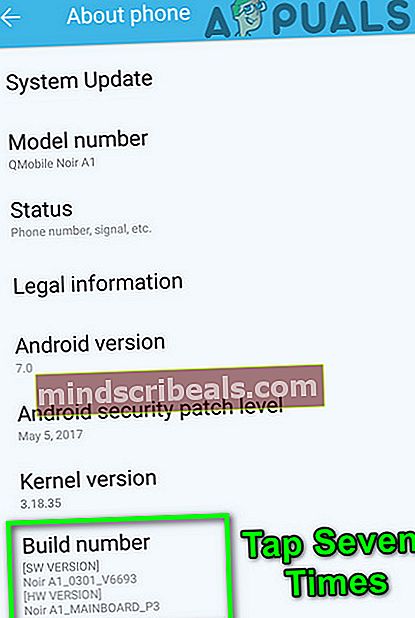
- Potom sa zobrazí vyskakovacie oknoTeraz ste vývojárom" objaví sa.
- Stlačte tlačidlo tlačidlo späť a v nastaveniach telefónu klepnite na Možnosti pre vývojárov.
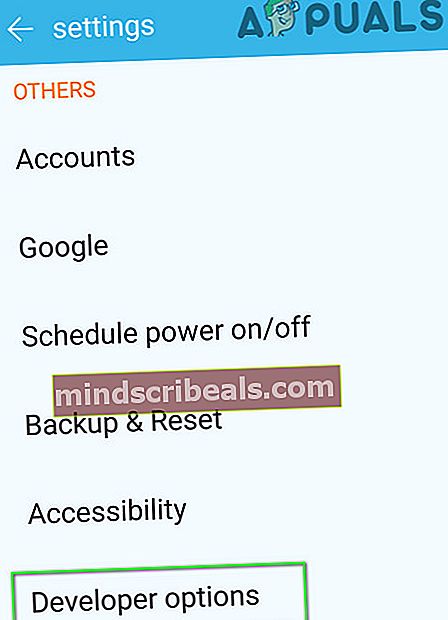
- Potom prejdite nadol, kým nenájdete Ladenie USB.
- Teraz prepnite prepínač „Ladenie USB”Až povolené a potom ju potvrďte.
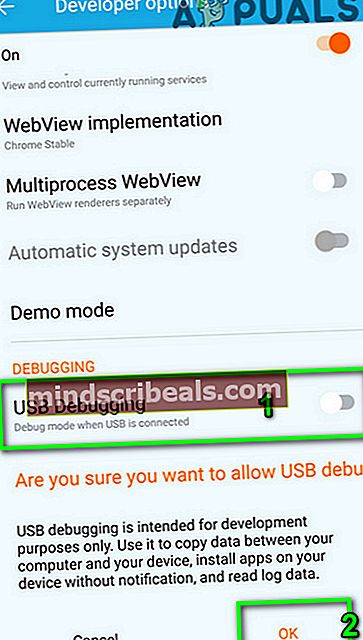
- Teraz spustenie Android Auto a pripojte telefón k jednotke vo vozidle a skontrolujte, či nie je v chybe jasná.
Ak problémy stále pretrvávajú, potom s najväčšou pravdepodobnosťou poškodená head-up jednotka automobilu/ chybný, najmä ak nefunguje s iným smartfónom. Môžete to potvrdiť v autorizovanom servise výrobcu. Ak je jednotka v záruke, bude bezplatne vymenená.
Značky Chyba Android Auto